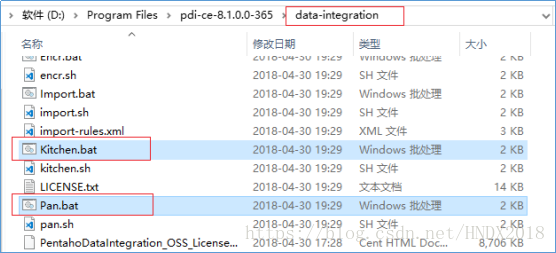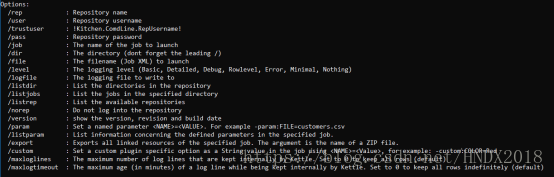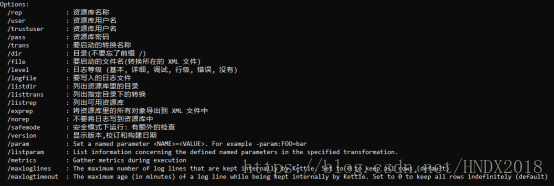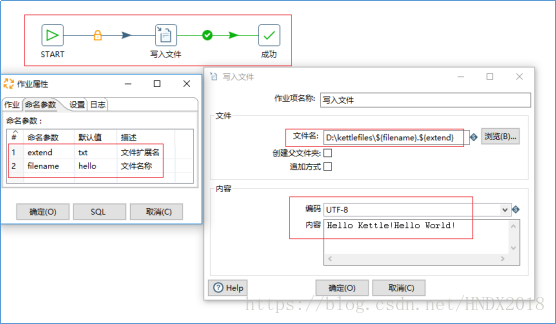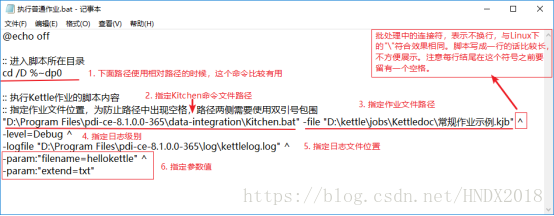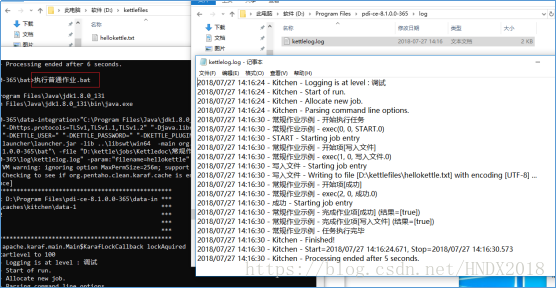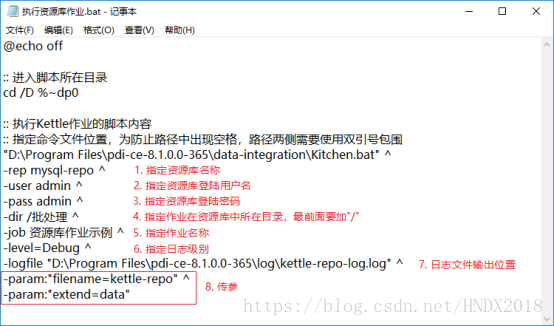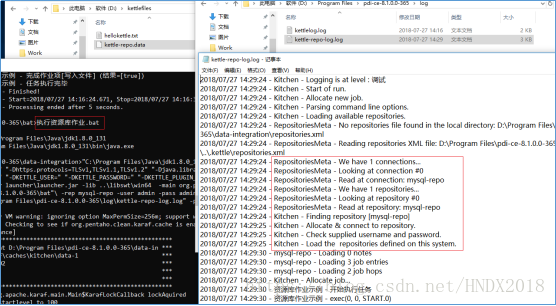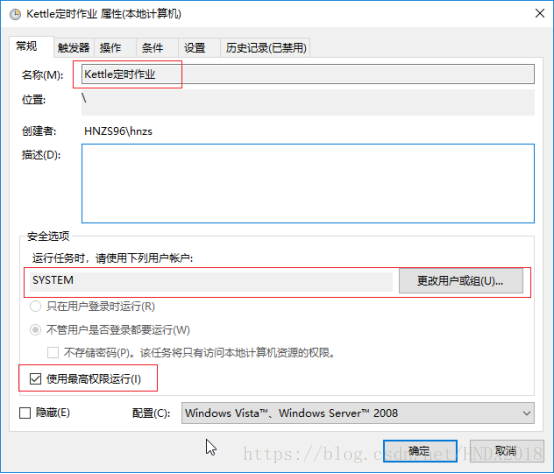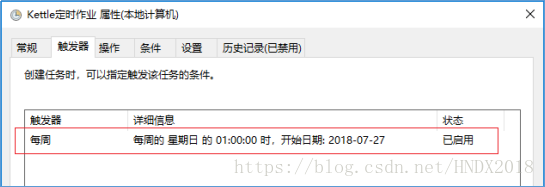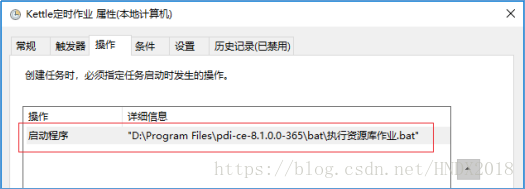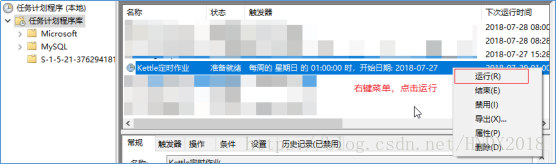Kettle學習筆記011之使用Windows計劃任務定時執行Kettle作業
阿新 • • 發佈:2018-10-31
使用Windows計劃任務執行Kettle作業,需要分兩步:
a. 編寫一個批處理指令碼。指令碼中寫著執行Kettle作業的內容。
b. 建立一個計劃任務。
編寫批處理指令碼:
1. 命令說明
Kettle的作業和轉換通過批處理指令碼去執行。
執行作業使用的命令檔案是Kitchen.bat
執行轉換使用的命令檔案是Pan.bat
Kitchen.bat配置項如下:
Pan.bat配置項如下:
2. 編寫批處理指令碼去執行Kettle作業
例項:
建立一個作業,檔名和副檔名都使用了引數
執行普通作業(非資源庫中的)
指令碼內容:
執行該批處理檔案,執行成功,傳參成功,日誌寫入成功。如果指令碼中沒有指定引數,則會使用預設引數值去執行作業(注意:Kettle7.x必須要指定所有引數,不會使用預設引數值):
注意:日誌寫入是追加方式,不是覆蓋寫入。
- 執行資源庫中的作業
指令碼內容:
執行批處理檔案,執行成功,傳參成功,日誌寫入成功:
2. 建立計劃任務定時執行Kettle作業
開啟計劃任務視窗,點選建立任務,【常規】選項卡,填寫任務名稱,執行使用者選擇S
【觸發器】選項卡,根據需要配置:
【操作】選項卡,配置成要執行的批處理檔案:
其他配置項按需配置,儲存即可。
計劃任務建立完成後,可以手動執行一下,測試作業是否可以正常執行: